Chrome浏览器如何减少视频加载时的卡顿现象
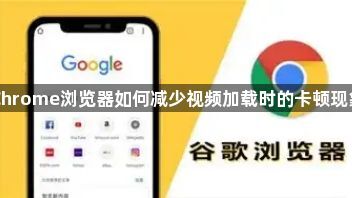
1. 优化硬件加速设置
- 启用硬件加速:进入设置→“系统”,勾选“在可用时使用硬件加速”,利用GPU解码视频,降低CPU负载。若卡顿仍存在,可尝试关闭此选项并重启浏览器。
- 更新显卡驱动:访问显卡官网(如NVIDIA、AMD)下载最新版本驱动,确保支持最新的视频编码技术(如H.265)。
2. 限制后台进程与扩展
- 关闭非必要标签页:按 `Shift+Esc` 打开任务管理器,结束闲置标签页和占用内存较高的后台任务(如云同步服务)。
- 禁用资源密集型扩展:进入 `chrome://extensions/` 页面,关闭广告拦截、开发工具等扩展,仅保留必要的功能(如密码管理)。
3. 调整视频播放设置
- 降低画质或分辨率:在视频播放器设置中,手动选择“流畅”或“低清”模式,减少解码压力。
- 关闭画中画模式:若使用画中画(PiP)功能,可能占用额外资源,建议暂停或关闭。
4. 清理缓存与网络数据
- 清除浏览器缓存:点击右上角三个点→“更多工具”→“清除浏览数据”,选择“缓存的图片和文件”,时间范围选“过去一小时”,点击“清除数据”。
- 释放DNS缓存:按 `Win+R` 输入 `cmd`,执行命令 `ipconfig /flushdns`,刷新域名解析缓存。
5. 优化网络连接
- 使用有线网络:相比Wi-Fi,以太网可提供更稳定的带宽,减少缓冲。若必须使用Wi-Fi,尽量靠近路由器并避免干扰。
- 限制下载与上传速度:在任务管理器中结束P2P下载、云存储同步等任务,确保带宽优先分配给视频播放。
6. 关闭不必要的系统服务
- 暂停后台更新:关闭Windows Update、杀毒软件自动扫描等功能,避免网络和CPU资源被占用。
- 禁用启动项:按 `Ctrl+Shift+Esc` 打开任务管理器,切换至“启动”选项卡,禁用非必要的开机程序(如音乐播放器、社交软件)。
7. 调整线程与内存优先级
- 增加Chrome内存分配:在 `chrome://flags/` 中搜索“Maximum tiles for interest groups”,将值设置为更高的数值(如256),允许浏览器分配更多内存渲染复杂页面。
- 限制标签页数量:每个标签页默认占用1GB内存,建议同时打开的页面不超过5个。
8. 更新或回退浏览器版本
- 检查更新:点击右上角三个点→“帮助”→“关于Google Chrome”,自动检测并安装最新版本,修复已知的性能问题。
- 回退稳定版本:若新版本出现卡顿,可通过 [Chrome历史版本下载](https://www.google.com/intl/zh-CN/chrome/browser/older.) 获取旧版。
9. 尝试其他解码方式
- 强制使用软件解码:在 `chrome://flags/` 中搜索“Hardware-accelerated video decode”,取消勾选并重启浏览器,改用CPU解码(适合老旧设备)。
- 启用VP9/AV1编码支持:在 `chrome://flags/` 中搜索相关编码格式,开启后可提升高清视频的兼容性。
通过以上设置,可显著减少视频加载时的卡顿。若问题持续,建议对比其他浏览器(如Edge、Firefox)以确认是否为Chrome专属问题。
